De nieuwste vouwbare telefoons - Een blik op de Samsung Galaxy Z Fold 5

Ben je op zoek naar een telefoon die kan vouwen? Ontdek wat de nieuwste Samsung Galaxy Z Fold 3 5G te bieden heeft.

In sommige Zoom-vergaderingen hoeft voor de verbinding alleen uw naam te worden vermeld. Op andere Zoom-verbindingen moet je je naam en land toevoegen. Met zoveel connecties kan het gemakkelijk zijn om te vergeten de nodige informatie toe te voegen.
Maar alleen omdat je bent vergeten het land toe te voegen van waaruit je verbinding maakt, wil dat nog niet zeggen dat het niet kan worden gedaan als je eenmaal verbinding hebt gemaakt. Met Zoom kunnen gebruikers hun naam voor en tijdens de vergaderingen wijzigen, of u nu op uw Android-apparaat of op uw computer zit. Als u weet waar u moet zoeken, kunt u uw naam op elk moment wijzigen.
De verschillende manieren waarop u uw naam op Zoom kunt wijzigen
Blijf lezen om alle beschikbare opties te zien om je naam op Zoom te wijzigen. Met een paar klikken hier en daar kun je voor en tijdens een vergadering je naam wijzigen. Voordat u bijvoorbeeld verbinding maakt en de Zoom-codes invoert, ziet u een vak met uw naam.
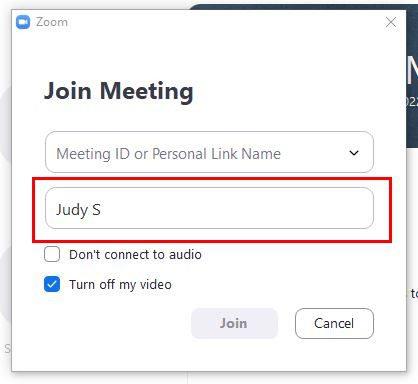
Zoom toont je volledige naam, maar als je meer wilt toevoegen of tekst wilt verwijderen, is dit je kans. Maar als je het niet leuk vindt om je naam te veranderen bij het invoeren van de Zoom-codes, kun je Zoom je naam laten weergeven zoals jij dat wilt door de Zoom-site te bezoeken . Nadat u bent ingelogd, klikt u op de profieloptie aan de linkerkant.
Klik op de volgende pagina op de optie Bewerken aan uw rechterkant. De manier waarop u uw naam hier typt, wordt weergegeven elke keer dat u Zoom start.
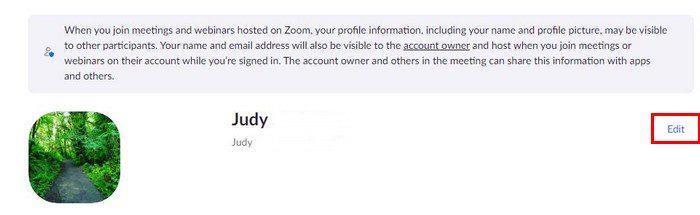
Vul de vakjes in waarin om uw naam wordt gevraagd en al het andere dat u zou kunnen toevoegen. Als je klaar bent, vergeet dan niet op de blauwe knop voor opslaan onderaan te klikken. Wanneer de desktop-app verschijnt, wordt uw naam weergegeven met de wijzigingen.
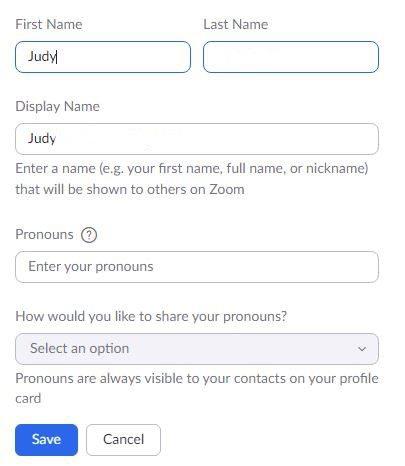
Tijdens een Zoom-vergadering
Je had zo'n haast dat je vergat te veranderen hoe je naam werd weergegeven. Geen zorgen want het is ook mogelijk om je naam te wijzigen tijdens een Zoom meeting. Zoek naar je videominiatuur en klik op de stippen ernaast. Klik op de optie hernoemen en breng de nodige wijzigingen aan.
U kunt uw naam ook wijzigen door op de deelnemersoptie te klikken. Wanneer het zijvenster met alle namen verschijnt, zoek je bovenaan naar je naam. Klik op de blauwe knop meer. De optie hernoemen is de enige in de lijst.
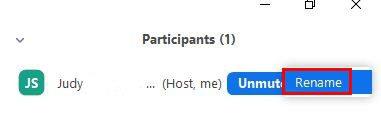
Android
Je kunt ook wijzigen hoe je naam wordt weergegeven op Zoom vanaf je Android-apparaat. Open de app en tik op het tandwiel om naar instellingen te gaan. Tik bovenaan op je naam, gevolgd door de optie voor de weergavenaam. Tik op deze laatste optie en pas je naam aan.
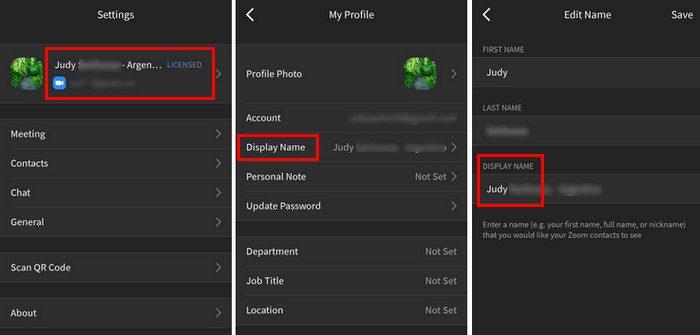
Uw naam wijzigen tijdens een Zoom-vergadering - Android
Ook als je op je Android-apparaat zit, kun je tijdens een Zoom-vergadering je naam nog wijzigen . Tik op de optie Deelnemers, gevolgd door uw naam. Kies de opties voor hernoemen en voer uw naam in zoals u deze wilt weergeven.
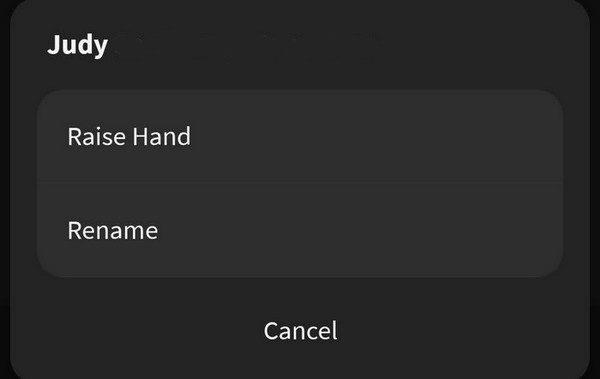
Conclusie
Zoals u kunt zien, is het mogelijk om uw naam te wijzigen, ongeacht of u zich op uw Android-apparaat of op uw computer bevindt. Het maakt ook niet uit of de vergadering al is begonnen, het is nog steeds mogelijk om je naam te wijzigen. Als je eenmaal weet waar je moet zoeken, verander je je naam als een professional. Gebruik je Zoom meer op je Android-apparaat of computer? Laat het me weten in de reacties hieronder en vergeet niet het artikel met anderen te delen op sociale media.
Ben je op zoek naar een telefoon die kan vouwen? Ontdek wat de nieuwste Samsung Galaxy Z Fold 3 5G te bieden heeft.
Is Start11 beter dan de Windows Taakbalk? Bekijk enkele van de belangrijkste voordelen die Start11 heeft ten opzichte van de ingebouwde taakbalk van Windows.
Scroll lock is een toets op de meeste toetsenborden, hoewel de meeste mensen het nooit echt gebruiken. Ontdek het nut en gebruik van scroll lock in moderne software.
Als u de gegevens van uw organisatie niet in een bepaalde app kunt plakken, slaat u het problematische bestand op en probeert u uw gegevens opnieuw te plakken.
Bekijk alles wat het Control Center in iPadOS 15 te bieden heeft en hoe u dit eenvoudig naar wens kunt aanpassen.
Ben je het zat om met die tijdslimiet van 40 minuten om te gaan? Hier zijn enkele tips die je kunt proberen om het te omzeilen en te genieten van die extra Zoom-minuten.
Als Microsoft Teams uw profiel niet heeft bijgewerkt, gaat u naar uw Microsoft-accountpagina en verwijdert u uw mobiele nummer om in te loggen.
Soms zien afbeeldingen er beter uit met het vervagingseffect. Bekijk hoe u zoveel onscherpte aan uw afbeeldingen kunt toevoegen als u wilt.
Bekijk wat u moet weten over het dempen van iedereen in een Zoom-vergadering en hoe u het dempen voor Windows en Android opheft.
Gebruikers van Adobe Acrobat Reader hebben vaak problemen waarbij de optie Opslaan als niet werkt. In plaats daarvan verschijnt een leeg venster. Je kunt dit meestal oplossen
Ontdek alle manieren waarop u anderen kunt uitnodigen voor uw Zoom-vergaderingen op uw Windows-computer of uw Android-apparaat.
Als uitgaande gesprekken van Teams niet werken, controleer dan of je kunt bellen via de Web App. Neem contact op met uw beheerder als het probleem zich blijft voordoen.
Ruim de rommel van ongebruikte Spotify-afspeellijsten op en weet hoe u ze kunt wissen. Probeer deze paar en handige stappen.
Ontdek alles wat er te weten valt over de nieuwe Focus-functie voor iPadOS 15 en maak er optimaal gebruik van. Word een Focus-meester.
Houd de zaken onder controle en zie hoe u uw Netflix-profielen kunt maken en verwijderen met deze beginnersvriendelijke tutorial.
Als u Netflix niet kunt kijken op uw Chromebook, start u uw laptop opnieuw op, werkt u ChromeOS bij en installeert u de Netflix-app opnieuw.
U kunt Zoom Rooms-vergaderingen zo configureren dat ze automatisch beginnen en eindigen op basis van de kalender die aan de betreffende ruimte is gekoppeld.
Hier leest u hoe u het meeste uit uw Spotify-afspeellijsten kunt halen door deze handige tips toe te passen. Hier leest u hoe u afspeellijstmeester kunt worden.
Om deelnemers aan Zoom-vergaderingen automatisch te dempen, gaat u naar Geavanceerde opties en selecteert u Deelnemers dempen bij binnenkomst.
Heeft u terugkerende vergaderingen op MS Teams met dezelfde teamleden nodig? Leer hoe u een terugkerende vergadering in Teams kunt instellen.
Wij laten je zien hoe je de markeerkleur voor tekst en tekstvakken in Adobe Reader kunt veranderen met deze stapsgewijze tutorial.
In dit tutorial laten we je zien hoe je de standaard zoominstelling in Adobe Reader kunt wijzigen.
Spotify kan vervelend zijn als het automatisch opent telkens wanneer je je computer opstart. Schakel het automatische opstarten uit met deze stappen.
Als LastPass niet kan verbinden met zijn servers, wis dan de lokale cache, werk de wachtwoordmanager bij en schakel uw browserextensies uit.
Microsoft Teams ondersteunt momenteel niet het native casten van uw vergaderingen en gesprekken naar uw TV. Maar u kunt een schermspiegelingsapp gebruiken.
Ontdek hoe je OneDrive Foutcode 0x8004de88 kunt oplossen zodat je je cloudopslag weer aan de praat kunt krijgen.
Ben je benieuwd hoe je ChatGPT in Microsoft Word kunt integreren? Deze gids laat precies zien hoe je dat doet met de ChatGPT voor Word-add-in in 3 eenvoudige stappen.
Houd de cache in uw Google Chrome-webbrowser leeg met deze stappen.
Kruisverwijzingen kunnen uw document gebruiksvriendelijker, georganiseerd en toegankelijker maken. Deze gids leert u hoe u kruisverwijzingen in Word kunt maken.
























